|
|
Windows 8 / 8.1でデスクトップの文字やアイコンのサイズを変更する方法 | ||
Windows 8 / 8.1でデスクトップの文字やアイコンのサイズを変更する方法 |
|
Q&A番号:013904 更新日:2023/07/10 |
 | Windows 8 / 8.1で、デスクトップの文字やアイコンのサイズを変更する方法について教えてください。 |
 | デスクトップ上の文字やアイコンのサイズを変更することで、画面上の文字を読みやすくしたり、より多くの情報を表示したりすることができます。 |
はじめに
Windows 8 / 8.1では、ディスプレイの設定でデスクトップ上のテキストやそのほかの項目を縮小したり拡大したりできます。
すべての項目を一度に変更できますが、特定の項目のテキストを変更することもできます。
スタート画面上では変更されませんが、一部のWindowsストアアプリの表示に反映される場合があります。
操作手順
Windows 8 / 8.1でデスクトップの文字やアイコンのサイズを変更するには、以下の操作手順を行ってください。
※ ここではWindows 8の画面で案内していますが、Windows 8.1でも同様の操作が行えます。
「Windows」キーを押しながら「X」キーを押し、表示された一覧から「コントロールパネル」をクリックします。
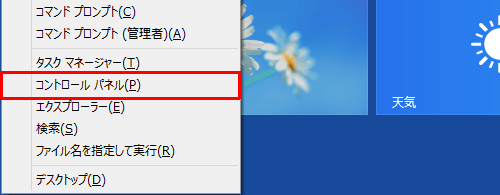
「コントロールパネル」が表示されます。
「表示方法」が「カテゴリ」になっていることを確認し、「デスクトップのカスタマイズ」をクリックします。
※ 表示方法がアイコンの場合は「ディスプレイ」をクリックし、手順4に進みます。
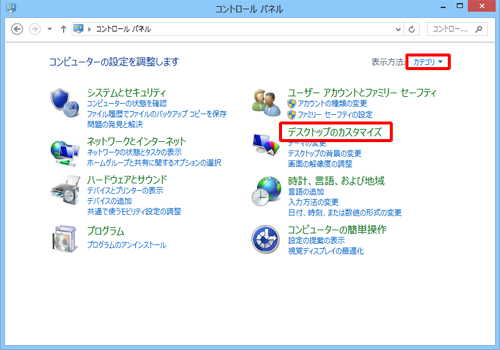
「デスクトップのカスタマイズ」が表示されます。
「ディスプレイ」または「テキストやその他の項目の大きさの変更」をクリックします。
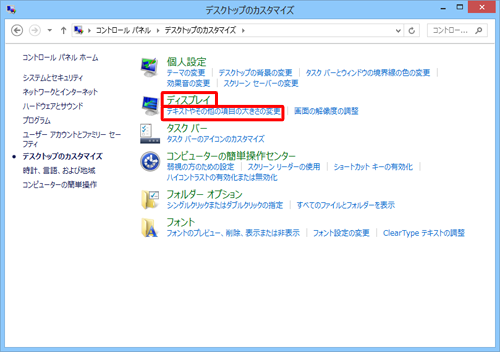
「ディスプレイ」が表示されます。
変更したい内容に応じた項目を参照してください。2つの項目を同時に変更することはできません。デスクトップ上のすべての項目のサイズを変更する場合
「すべての項目のサイズを変更する」欄から変更したいサイズをクリックし、「適用」をクリックします。
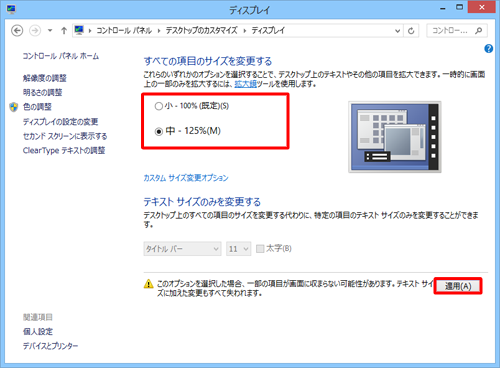
Windows 8.1の場合
「すべての項目のサイズを変更する」欄から「すべてのディスプレイで同じ拡大率を使用する」にチェックを入れ、表示されたサイズの一覧から変更したいサイズをクリックし、「適用」をクリックします。
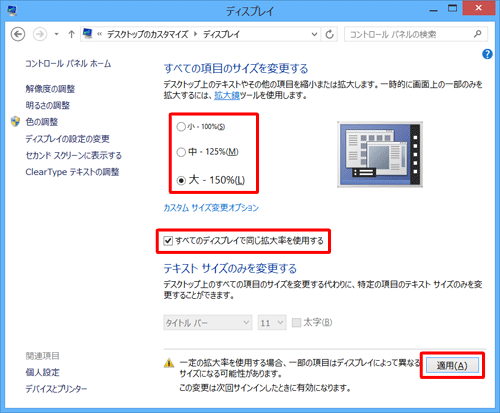
※ 表示されるサイズの一覧は、接続しているディスプレイによって変わります。特定の項目のテキストサイズのみを変更する場合
「テキストサイズのみ変更する」欄からリストボックスをクリックし、変更したい項目とテキストサイズをクリックして、「適用」をクリックします。
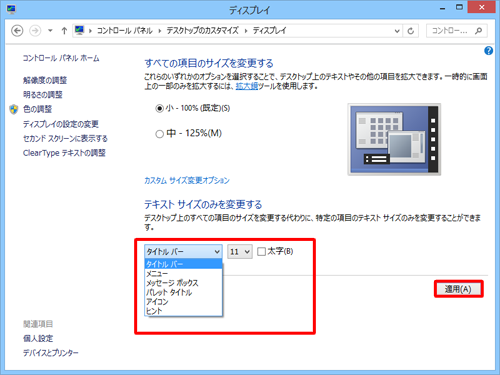
補足
選択した項目を太字に変更したい場合は、「太字」にチェックを入れます。
特定の項目のテキストサイズのみを変更する場合は、「適用」をクリックするとすぐに反映されるため、手順5〜6は不要です。
手順4で「すべての項目のサイズを変更する」の項目を変更した場合、「これらの変更を適用するには、コンピューターからサインアウトする必要があります。」というメッセージが表示されます。
作業中のファイルを保存し、すべてのプログラムを終了して、「今すぐサインアウト」をクリックします。
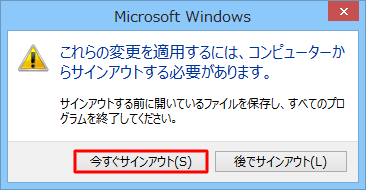
サインイン画面が表示されるので、再度サインインします。
以上で操作完了です。
デスクトップの文字やアイコンのサイズが変更されていることを確認してください。
| 変更前 | 変更後 |
|---|---|
 |
 |
このQ&Aに出てきた用語
|
|
|


 デスクトップの文字やアイコンのサイズを変更する方法
デスクトップの文字やアイコンのサイズを変更する方法








